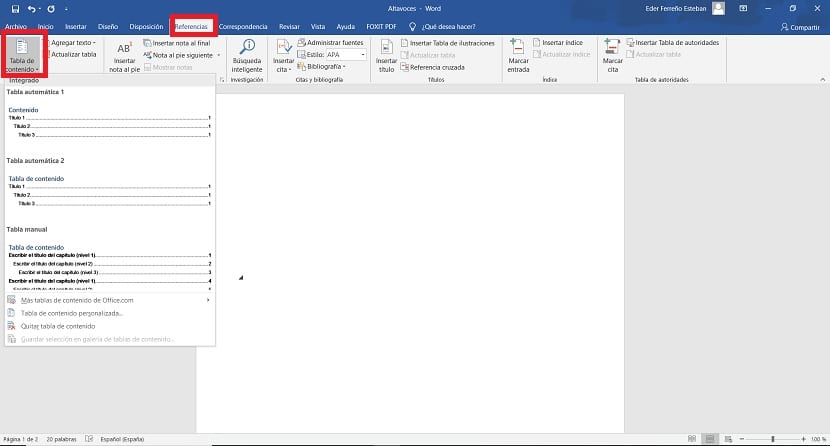असे काही प्रोग्राम्स आहेत जे आम्ही आपल्या संगणकावर दररोज व्यावहारिकरित्या वापरतो. मायक्रोसॉफ्ट वर्ड त्यापैकी एक आहेलाखो वापरकर्त्यांच्या दैनंदिन जीवनात आवश्यक आहे. एकतर कामासाठी किंवा अभ्यासासाठी, हा प्रोग्राम वापरुन आपल्याला एखादे दस्तऐवज संपादित करावे लागतात हे नेहमीचेच आहे. त्याबद्दल धन्यवाद, आमच्याकडे बर्याच फंक्शन्समध्ये प्रवेश आहे, जरी सामान्यत: असे काही पैलू असतात जे बहुतेक वेळा वापरताना अडचणी येतात.
शब्दात अनुक्रमणिका तयार करणे ही एक समस्या आहे जी बर्याचदा समस्या दर्शवते बर्याच वापरकर्त्यांसाठी. जरी हे खरोखर काहीतरी आहे जे आपण खरोखर सोप्या मार्गाने करू शकतो. पुढे आम्ही तुम्हाला सांगू की आम्ही डॉक्युमेंट एडिटरमध्ये अनुक्रमणिका कशा तयार करू, ज्या कोणत्याही प्रसंगी आम्हाला ते वापरणे आवश्यक आहे.
शीर्षकाचे स्वरूप सुधारित करा
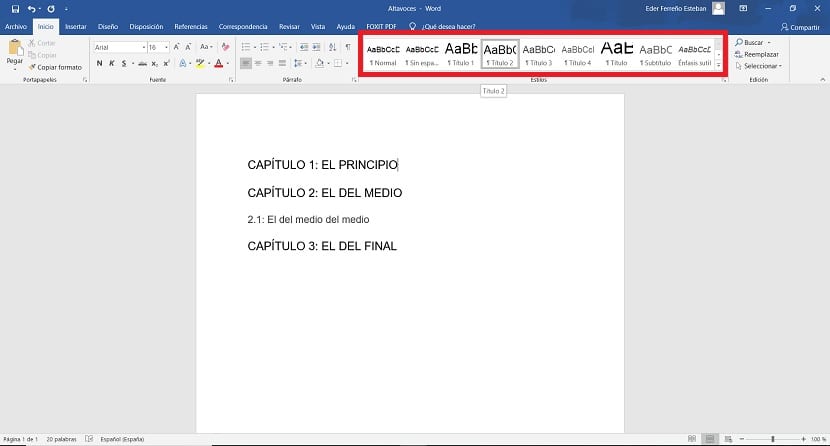
वर्डमधील डॉक्युमेंटमध्ये इंडेक्स तयार करणे सुरू करण्यापूर्वी आपण वापरत असलेले महत्वाचे आहे त्यातील शीर्षकांमध्ये योग्य स्वरूप. सामान्य गोष्ट अशी आहे की जेव्हा आपण एखादे दस्तऐवज संपादित करतो तेव्हा आम्ही त्यातील प्रत्येक विभाग आणि उपविभागांसाठी शीर्षके वापरतो. परंतु हे देखील आवश्यक आहे की आम्ही योग्य स्वरुपाचा वापर केला पाहिजे, जो आपल्याकडे नमूद केलेला दस्तऐवज आहे (शीर्षक 1, शीर्षक 2 इ.) निर्देशांक तयार होताना यावर आधारित आहे.
म्हणूनच आपल्याकडे आधीपासूनच हे स्वरूप डॉक्युमेंटमध्ये वापरात असल्यास, नंतर म्हणाले निर्देशांक तयार करणे खूप सोपे होईल. निर्देशांक पातळी तयार करण्यासाठी ही शीर्षके घेणार असल्याने ते थेट स्क्रीनवर प्रदर्शित होतील. म्हणून आम्हाला या अर्थाने आणखी काहीही करण्याची गरज नाही, खरोखर आरामदायक आहे.
म्हणून वर्डमध्ये या दस्तऐवजाकडे जाणे आणि त्यातील प्रत्येक विभाग प्रमुख असलेल्या शीर्षकांमध्ये हे स्वरूप वापरणे चांगले आहे. हे करण्याचा मार्ग खरोखर सोपा आहे, जसे आपण फोटोमध्ये पाहू शकता. ते वापरण्यासाठी आपल्याला फक्त शीर्षक किंवा वापरण्यासाठी स्तर निवडावे लागेल. असे केल्याने आम्हाला हे सुनिश्चित करण्यास मदत होईल की आम्ही तयार केल्यावर प्रश्नांची अनुक्रमणिका तयार होईल, म्हणून यासंदर्भात तो बराच वेळ वाचवेल. एकदा आपण त्यात बदल केल्यावर आपण म्हणाला की निर्देशांक तयार करण्यास तयार आहोत.

शब्दात अनुक्रमणिका तयार करा
मागील भागातून हे पास पूर्ण केल्यावर आम्ही वर्डमधील अनुक्रमणिका तयार करण्यास तयार आहोत. या चरणात अनुसरण करणे सोपे आहे. आम्ही प्रारंभ करण्यापूर्वी ते महत्वाचे आहे डॉक्युमेंटच्या सुरूवातीला कर्सर ठेवा. ज्या ठिकाणी कर्सर आहे तिथे अनुक्रमणिका तयार केली गेली आहे, म्हणून आम्ही हे त्या दस्तऐवजाच्या मध्यभागी चुकून प्रविष्ट करू शकतो. एकदा आपण कर्सर सुरूवातीस ठेवल्यानंतर आम्ही प्रारंभ करू शकतो.
आम्ही करावे लागेल की प्रथम संदर्भ विभागात क्लिक करणे आहे, वर्ड मध्ये दस्तऐवजाच्या शीर्षस्थानी स्थित. यावर क्लिक केल्यास या विभागातील पर्याय दिसून येतील. आम्ही खाली स्क्रीनच्या डाव्या बाजूला पाहतो, जिथे आपल्याला टेबल ऑफ कॉन्टेंट नावाचा एक पर्याय दिसेल. त्यावर क्लिक करा आणि नंतर एक संदर्भ मेनू दिसेल.
मग आम्ही पाहात आहोत की काही निर्देशांक मॉडेल्स बाहेर आले आहेत, ज्यामधून आम्ही निवडू शकतो. आम्हाला फक्त त्यापैकी एक निवडण्याची आवश्यकता आहे, जेणेकरून काही सेकंदानंतर ते आमच्या वर्ड डॉक्युमेंटमध्ये दर्शविले जाईल. ते निवडून, आपण यापूर्वी तयार केलेले शीर्षक किंवा विभाग आधीपासूनच सांगितलेली अनुक्रमणिकेत दर्शविलेले दिसेल. म्हणून आम्हाला व्यक्तिचलितरित्या काही जोडण्याची गरज नाही. या संदर्भात खूपच आरामदायक याव्यतिरिक्त, आम्ही नवीन शीर्षके जोडत आहोत, त्या स्वयंचलितपणे सांगितलेली अनुक्रमणिकेत समाविष्ट केली जातील.
म्हणूनच, या दस्तऐवजात आपण ओळखत असलेले सर्व बदल जसे की पृष्ठ क्रमांक ज्यामध्ये एखादा विशिष्ट अध्याय सुरू होतो, तो बदल त्या अनुक्रमणिकेत दर्शविला जाईल. तर या संदर्भात सर्व काही ठीक होईल. या प्रकरणांमधील सामान्य गोष्ट म्हणजे ही अनुक्रमणिका वर्डमधील दस्तऐवजात शेवटी घातली गेली आहे. जेव्हा आपण संपादन पूर्ण केले, या अर्थाने सर्वकाही सुलभ करण्यासाठी. हे सुरुवातीला संपादित करण्याची शक्यता देखील देते. प्रत्येकाने असा पर्याय निवडला पाहिजे जो प्रत्येक बाबतीत सर्वात सोयीस्कर वाटेल.

अनुक्रमणिका सानुकूलित करा
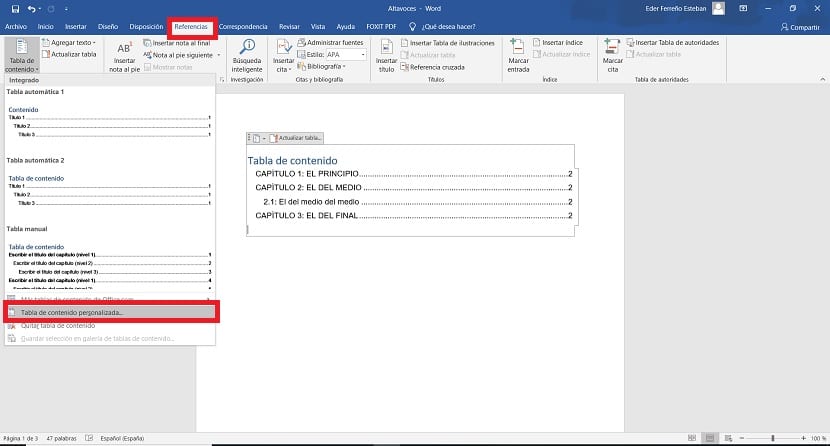
आम्ही वर्डमधील कागदजत्रात तयार केलेली कोणतीही अनुक्रमणिका सानुकूलित केली जाऊ शकते. त्यांच्यासाठी एक कार्य दिले जाते, जेणेकरून प्रत्येक वापरकर्ता त्यांनी तयार केलेल्या दस्तऐवजाच्या आधारावर ते सानुकूलित करण्यास सक्षम असेल. हे फंक्शन प्रविष्ट करण्याचा मार्ग आपण तयार करण्यासाठी वापरलेल्या चरणांप्रमाणेच अगदी सोपा आहे.
म्हणूनच आपल्याला स्क्रीनच्या शीर्षस्थानी संदर्भ विभाग प्रविष्ट करावा लागेल. पुढे आपण टेबलच्या कंटेंट बटणावर क्लिक करू, जेणेकरुन त्या विभागात संबंधित मेनू दिसेल. मग आपल्याला एंटर करावे लागेल «सामग्रीचे सानुकूल सारण called नावाच्या पर्यायामध्ये, जे त्या संदर्भ मेनूच्या शेवटी दिशेने स्थित आहे. नंतर एक नवीन विंडो स्क्रीनवर उघडेल.
या विंडोमध्ये आपल्याकडे वर्डमध्ये वापरणार असलेल्या या अनुक्रमणिकेला सानुकूलित करण्याच्या पर्यायांची मालिका आहे. या विंडोमध्ये प्रदर्शित केलेले पर्यायः
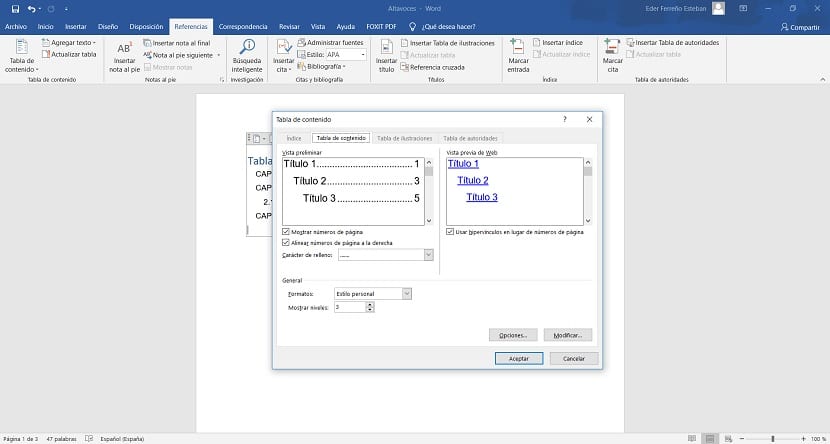
- पृष्ठ क्रमांक दर्शवा: एखादे अध्याय कोठे सुरू होईल हे पृष्ठ दर्शविण्यासाठी हे अनुक्रमणिका आम्हाला पाहिजे असल्यास
- हायपरलिंक्सचा वापर: आम्ही अनुक्रमणिकेच्या शीर्षकांमध्ये हायपरलिंक्स वापरू शकतो, जेणेकरून एखाद्यावर क्लिक केल्याने आपल्याला प्रश्नांच्या पृष्ठावर आणले जाईल. हे फार उपयुक्त ठरू शकते, विशेषत: बर्याच लांब दस्तऐवजांमध्ये, सुचालन सुलभ करते.
- स्वरूप: आम्ही अनुक्रमणिका शीर्षकांमध्ये वापरू इच्छित असलेले स्वरूप देखील निवडू शकतो, असे अनेक पर्याय आहेत ज्यातून नेहमीच म्हटले की निर्देशांक सानुकूलित करण्यास सक्षम असेल.
- स्तर दर्शवा: वर्डमधील निर्देशांकात आम्हाला दर्शवायच्या पातळीची संख्या निवडणे शक्य आहे. हे असे आहे जे दस्तऐवजाच्या त्या शीर्षकांमध्ये आपण वापरलेल्या स्तरावर अवलंबून असते. जर आपण मथळा 1, 2, 3, 4 वापरला असेल तर आम्हाला चार स्तर वापरण्याची आवश्यकता आहे. या शीर्षकांच्या वापराशी जुळवून घेणे आवश्यक आहे.
एकदा आम्हाला पाहिजे असलेले बदल सादर केले गेले की आम्ही आता स्वीकारू आणि प्रश्नांची अनुक्रमणिका आम्हाला पाहिजे तशी होती. आम्ही आधीच सांगितलेला कागदपत्र मुद्रित करू किंवा मेलद्वारे पाठवू किंवा आम्हाला जे काही करण्याची आवश्यकता आहे. जसे आपण पाहू शकता की वर्डमध्ये अनुक्रमणिका तयार करणे काही अवघड नाही.